Google Analyticsのアドバンスフィルタの設定を保存するならショートカット機能だ!と思ったので覚書。
Google Analyticsのアドバンスフィルタを使えば、
例えば「ページ別のページビュー数とページ別訪問者数」内の「特定のキーワードの含まれるページのみを表示」する、なんて事もできます。
アドバンスフィルタの設定
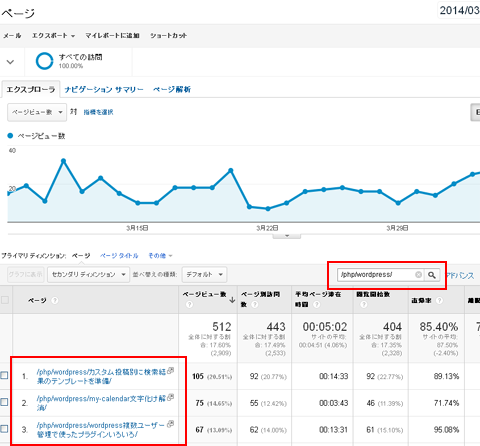
サンプルはうちのメモブログ。
ただの覚書ブログなのでアクセス数は少ないんですが、まぁつまり何がいいたいかというとこんなサイトにおこしくださりありがとうございます。
例では「/php/wordpress/」のキーワードが含まれるページのみを表示させてます。ワードプレスに関する情報のみ表示されました。
マイレポートに追加してみた
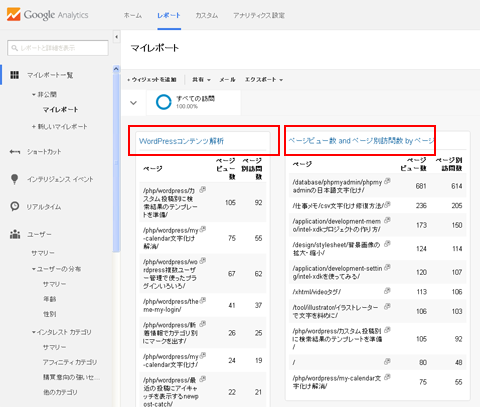
この結果をマイレポートに追加することもできます。
左がワードプレスのみのアクセス数上位10位、右がうちのサイト全ページのアクセス数上位10位が表示されてます。
料理屋で使うならたとえば料理ギャラリーのみを抽出してどのメニューがよく見られているのか、とかショップならどのアイテムが見られているのか、とかに使えそうですね。
大変便利ですね。
でもマイレポートから詳細ページ(ページ数一覧ページ)にアクセスするとアドバンスフィルタ設定がクリアになってもっかアドバンスフィルタに対象キーワードをいれて・・・とか毎回毎回フィルターやセカンダリディメンションを設定しなきゃいけないよね、お客さんにそんなこと毎回させるのつらい・・・し、なによりめんどい。
そんなときにショートカット機能が便利です。
ショートカットの設定
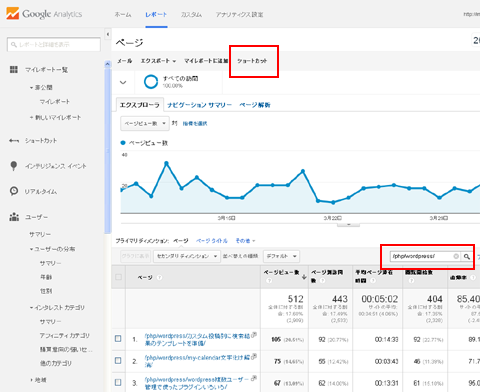
「/php/wordpress/」のキーワードが含まれた結果を表示した状態で、「ショートカット」をクリックします。
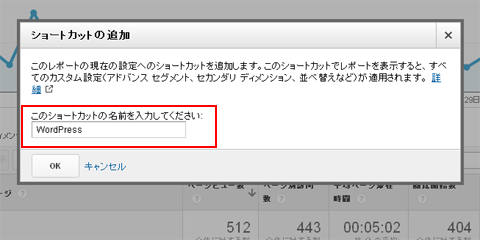
ショートカット名を入力します。今回は分かりやすくWordPressに。
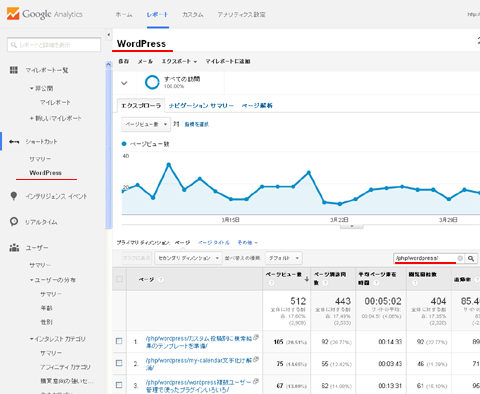
左メニューのショートカット内にWordPressリンクが生成されました。
さらにリンクをクリックするとページタイトルはWordPressと表示され、さらに結果は「/php/wordpress/」のキーワードが含まれた結果のみを表示してくれるという優れものです。
今回は具体的な例を挙げてサンプル作ってみたけど他にも応用いっぱいできる。
カスタマイズした結果を簡単に保存しておけるということでいいのかな、
ショートカットって何だろうとずっと思っていたけど蓋を開ければすごく便利な機能だった。助かる!
作成したショートカットを削除する
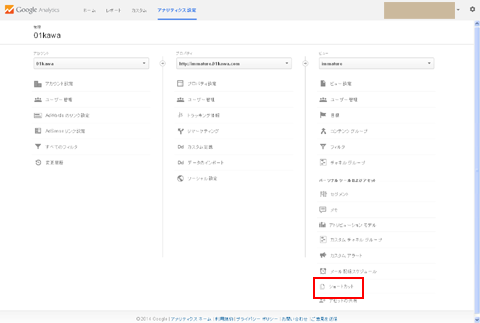
ショートカットを削除する場合は「アナリティクス設定」から「ショートカット」をクリック
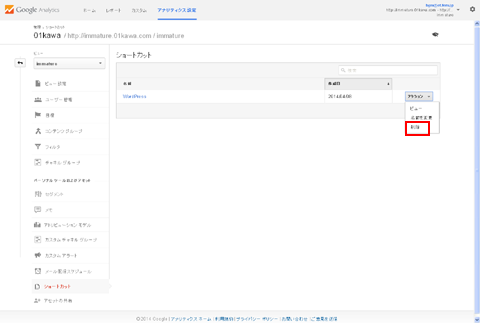
削除したいショートカット名の右にある、アクションより「削除」を選んで削除実行すればOK!